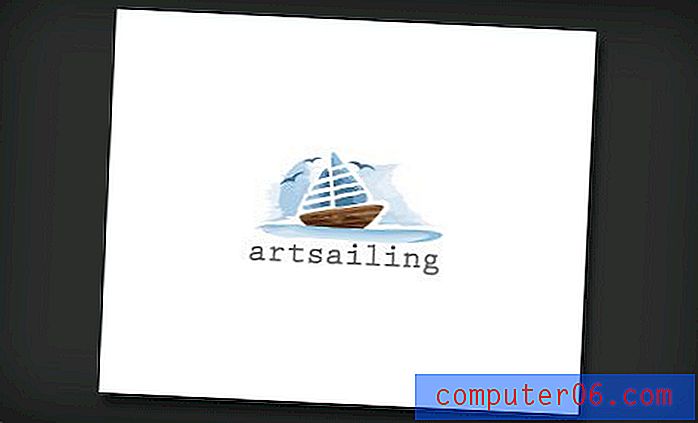Luminar 4 İnceleme
5 üzerinden 4
İyi RAW düzenleme araçları, düzenleme çalışmalarının yapılması fiyat
5 üzerinden 4
79 $ 'dan satın alınabilir, ancak bazı rakipler daha iyi değer sunar kullanım kolaylığı
5 üzerinden 4
Temel düzenleme kullanıcı dostu, bazı kullanıcı arayüzü sorunları destek
5 üzerinden 5
Mükemmel tanıtımlar ve öğreticiler mevcut
Hızlı özet
Luminar 4, görüntülerinizi geliştirmek için mükemmel bir araç yelpazesi sunan tahribatsız bir RAW editörüdür. RAW dönüşüm motoru, görüntüleriniz için iyi bir başlangıç noktası sağlar ve çoğu düzenleme hızlı ve duyarlı olur. Tamamen özelleştirilebilir bir iş akışı düzenleme sürecinizi önemli ölçüde basitleştirebilir, böylece görüntülerinizin en iyi şekilde görünmesi için tam olarak neye ihtiyaç duyduğuna odaklanabilirsiniz.
Luminar'ın bu en yeni versiyonunun daha önceki sürümlere zarar veren hız sorunlarını düzelttiğini bildirmekten memnuniyet duyuyorum. Kütüphane ve düzenleme modülleri arasında geçiş yaparken hala biraz yavaş olsa da, en sinir bozucu gecikmeler gitti.
Skylum, yazılımın her iki sürümü için planladıkları bir yıllık güncellemelerin yol haritasını açıkladı, ancak bu bana biraz garip geldi. Abonelik tabanlı yazılım için gelecekteki özellikleri açıklayan genellikle gördüğünüz bir şeydir ve tek bir satın alma programının temel, temel özellikleri için biraz sakıncalıdır. Meta veri araması veya bir Lightroom taşıma aracı gibi temel organizasyon özelliklerini dahil etmek istiyorlarsa, müşterilerin bir yıla kadar beklemelerini sağlamak yerine satın alma sırasında mevcut olmalıdırlar.
Luminar 4'ü edinin
Neyi Seviyorum
- Etkileyici otomatik geliştirmeler
- Yararlı düzenleme araçları
- Düzenlemeler hızlı ve duyarlı
- PC sürümü Mac'ten daha az duyarlı
- Organizasyon araçlarının iyileştirilmesi gerekiyor
- Klon damgalama yavaş ve sıkıcıdır
Luminar 4
Genel Derecelendirme: 4.3 / 5 $ 10 İndirim Kupon: SOFTWAREHOW Hemen Alhızlı navigasyon
// Neden Güveniyorsun
// Luminar SSS
// Luminar 4: Ayrıntılı Bir İnceleme
// İncelemenin ve Değerlendirmelerin Arkasındaki Sebepler
// Luminar 4 Alternatifleri
// Son Söz
Neden bana güven
Merhaba, benim adım Thomas Boldt ve on yıldan uzun süredir dijital fotoğraflarla çalışıyorum. İster bir müşteri projesi için, ister kendi kişisel fotoğrafçılık pratiğim için olsun, mevcut en iyi düzenleme yazılımını parmaklarımın ucunda tutmak çok önemlidir. Bu Luminar 4 de dahil olmak üzere gözden geçirdiğim tüm düzenleme programlarını iyice test ediyorum, böylece tüm test sürecini atlayabilir ve sizin için en önemli olana odaklanabilirsiniz: harika fotoğraflar üretme!
Luminar SSS
Luminar 4 iyi mi?
Diğer birçok fotoğraf düzenleme yazılımı için abonelik kilidinden kaçmanıza izin veren harika bir RAW editörüdür. Sıradan fotoğrafçılar kolay düzenleme sürecini sevecek, ancak profesyonel fotoğrafçılar yavaş kütüphane tarama hızları tarafından engellenebilir.
Luminar Lightroom'dan daha mı iyi?
Luminar büyük bir potansiyele sahiptir, ancak Lightroom kadar olgun bir program değildir. Burada karşılaştırma incelememizden daha fazla bilgi edinebilirsiniz.
Luminar 4 ücretsiz bir yükseltme olacak mı?
Hayır değil. Luminar 4 bağımsız bir programdır ve Luminar 3 kullanıyorsanız, Skylum yükseltme için bir indirim sunar.
Luminar 4 Mac için kullanılabilir mi?
Luminar 4 hem Windows hem de Mac işletim sistemleri için kullanılabilir ve ilk sürümde yazılımın işlevselliğinde bazı farklılıklar vardı.
Birkaç küçük güncellemeden sonra, Mac sürümü önbellek boyutu, katalog konumu ve yedeklemeleri çevreleyen temel tercihlerin ayarlanmasına izin vermesine rağmen, şu anda aslında aynı yazılım parçası.
Program boyunca sağ tıklatıldığında / seçenek tıklatıldığında içerik menülerinde küçük farklılıklar vardır, ancak bunlar nispeten küçüktür. İki geliştirme ekibi biraz senkronize değil gibi görünüyor ve Mac sürümü ayrıntı ve cilaya biraz daha dikkat çekti.
Luminar 4: Ayrıntılı Bir İnceleme
Kütüphanenizi Düzenleme
Luminar'ın 3. sürümüne yapılan en ilginç eklemelerden biri, fotoğraflarınızı düzenlemek için Kütüphane özelliğidir. Bu, Luminar'ın önceki sürümlerdeki özelliklerinde büyük bir boşluktu, bu nedenle Skylum'un kullanıcı talebini takip ettiğini görmek harika. Ancak, sürüm 4'te bile, Kütüphane işlevi arzulanan bir çok şey bırakıyor. Meta veri arama ve IPTC meta veri uyumluluğu gibi vaat edilen iyileştirmeler, hala güncelleme yol haritasında olmasına rağmen dahil edilmemiştir.

Luminar, tüm görüntülerinizin sürücünüzdeki geçerli klasörlerinde kaldığı Lightroom'a benzer bir katalog sistemi kullanır ve ayrı bir katalog dosyası tüm bayraklarınızı, derecelendirmelerinizi ve ayarlarınızı endeksler. Resimlerinizi renkle kodlayabilir, yıldız derecelendirmeleri verebilir ve görüntüleri onaylamak veya reddetmek için basit bayraklar kullanabilirsiniz.
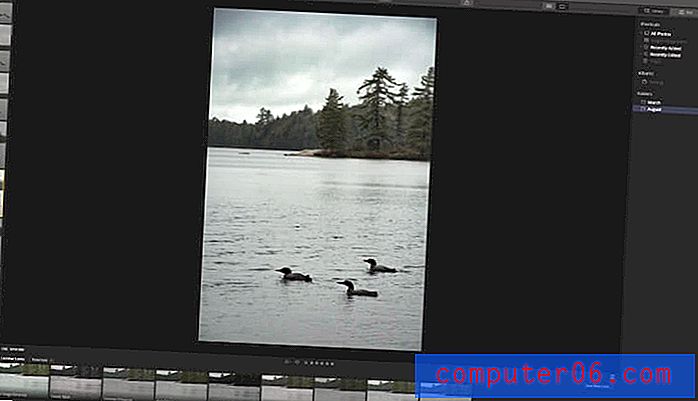
Tek görüntü önizleme modundayken, solda geçerli klasörün bir film şeridi görüntülenir ve geniş ekran monitör oranlarından tam olarak faydalanır. Film şeridinin boyutu, alttaki Görünümler paneliyle birlikte gizlenebilse de ayarlanamaz.
Bayraklar ve derecelendirmeler için başka bir kütüphane yönetim aracı kullanıyorsanız, bu ayarların hiçbiri fotoğraflarınızla birlikte içe aktarılmaz. IPTC meta verileri henüz desteklenmemektedir ve resimlerinize özel etiketler eklemenin bir yolu yoktur. Ayarlarınızı başka bir bilgisayara aktarmak için ayrı bir sepet dosyasına kaydetme seçeneği de yoktur.
Görüntüleri sıralamanın tek yöntemi Albümler özelliğidir ve her bir Albümün elle oluşturulması gerekir. İdeal olarak, 'Tümü 18mm Görüntüler' veya '14 Temmuz 2018'de Yakalanan Tüm Görüntüler' gibi paylaşılan özelliklere göre otomatik olarak albümler oluşturmak mümkün olurdu, ancak şimdilik manuel olarak sürükleyip bırakarak yapışmanız gerekecek.
Genel olarak, Luminar 4'ün kütüphane bölümü çok fazla iş kullanabilir, ancak yine de fotoğraf koleksiyonunuza göz atmak, sıralamak ve işaretlemek için temel bir araç kümesi sağlar.
Skylum, sürüm 4 için zaten bir ücretsiz güncelleme yayınladı ve gelecek için daha fazla ücretsiz güncelleme planlanıyor. Hala yaşadığım sorunların çoğunu gidermek için Kütüphane işlevi üzerinde çalışmak istiyorlar, ancak güncelleme yol haritaları tamamlanana (veya en azından daha olgunlaşana) kadar beklemek isteyebilirsiniz. Önerilen güncelleme zamanlamalarını buradan takip edebilirsiniz.
tldr sürümü : Düzenli olarak çok sayıda görüntü çekiyorsanız, Luminar henüz mevcut kütüphane yönetim çözümünüzü değiştirmeye hazır değildir. Daha sıradan fotoğrafçılar için, özellikle Skylum güncellenmeye devam ettikçe ve Luminar olgunlaştıkça, temel organizasyon araçları fotoğraflarınızı takip etmek için yeterli olmalıdır.
Görüntülerle Çalışma
Kütüphane bölümünün aksine, Luminar'ın temel RAW düzenleme özellikleri mükemmeldir. Tüm düzenleme işlemi tahribatsızdır ve harika bir RAW düzenleyicide bulmayı beklediğiniz tüm araçların yanı sıra benzersiz AI destekli birkaç araç, Accent AI Filter ve AI Sky Enhancer içerir.
Luminar'ın düzenleme araçlarına artık 'kafa karıştırıcı' filtreler 'denmiyor. Bunun yerine, çeşitli ayarlama araçları dört kategori grubuna ayrılır: Temel Bilgiler, Reklam Öğesi, Portre ve Profesyonel. Düzenin bu yönünü özelleştirmek güzel olurdu, ancak önceki filtreler ve çalışma alanları yapılandırmasından daha sorunsuz çalışır.
Onlara ne dediğiniz önemli değil, Luminar'ın ayarları mükemmel. Mükemmel ayar kombinasyonunu bulduktan sonra, bunları 'Görünüm', Luminar'ın ön ayar adı olarak kaydedebilirsiniz. Görünüşler, Görünümler panelini kullanarak görüntülerinizin herhangi birine hızlı bir şekilde uygulanabilir, ancak toplu işleme sırasında bir dizi görüntüye de uygulanabilir.
Kullanmak için sinir bozucu bulduğum tek araç Clone & Stamp idi. Araç ayrı bir çalışma alanına yüklenir ve yazılımın her iki sürümüne de yüklenmesi şaşırtıcı derecede uzun sürer. Aslında düzenleme yaparken oldukça hassastır, ancak tüm klon ve damga vuruşlarınız tek bir işlem olarak uygulanır. Bir hata yaparsanız veya belirli bir bölümü yeniden çağırmak isterseniz Geri Al komutu sizi ana düzenleme penceresine geri götürür ve işlemi baştan baştan başlatmanız gerekir.
AI Araçları Hakkında Ne?
Yapay zeka son zamanlarda yazılım dünyasında çok popüler bir ifade haline geldi. Her geliştirici, genellikle AI'nın nasıl kullanıldığına dair daha fazla açıklama yapmadan, bazı “AI-powered” özelliği nedeniyle yazılımlarının çalışma biçiminde büyük değişiklikler vaat ediyor. (O kadar popüler bir moda haline geldi ki, Avrupa'daki tüm “AI” teknoloji girişimlerinin yakın tarihli bir araştırması, sadece% 40'ının AI'yi herhangi bir şekilde kullandığını buldu.)
Skylum, AI'nin otomatik düzenleme özelliklerinde tam olarak nasıl kullanıldığını belirtmez, ancak tahminim, bir fotoğrafın hangi alanlarının belirli düzenlemelerden faydalanabileceğini belirlemek için bir tür makine öğrenme süreci kullanmasıdır.
Nasıl yapıldığına bakılmaksızın, otomatik ayarlamalar, çoğu durumda, özellikle manzaralarda ve diğer geniş sahnelerde, yerel kontrast ekleme ve doygunluğu artırma konusunda iyi bir iş çıkarır. Bazen doygunluk artışı benim zevkime göre biraz fazla, ancak her fotoğrafçının ne kadar çok olduğu hakkında kendi fikirleri var.
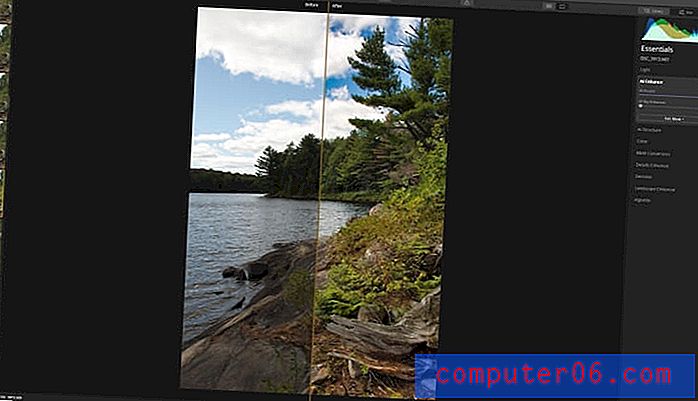
AI Enhance kaydırıcısı 100'e ayarlanmış başka bir şey olmadığında, az pozlanan bu görüntü çok daha çekici görünüyor
AI Geliştirme özelliği, bazı karmaşık şekiller etrafında biraz sorunla karşılaşmasına rağmen oldukça iyi çalışıyor. Bu, önceki sürümlere kıyasla geliştirildi, ancak şimdi kendi maskenizi çizme seçeneği de var. Her iki ayar için de yalnızca bir maske uygulayabileceğiniz için hem AI Enhance hem de AI Sky Enhancer kullanmayı planlamıyorsanız ekstra kontrol derecesi mükemmeldir.
4.1 sürümüne yeni eklenen bir diğer AI özelliği, 'Yaratıcı' panelinde bulunan AI Sky Değiştirme aracıdır. Bunu hiçbir fotoğrafımda kullanmamasına rağmen (temelde fotoğraf çekiyor), yine de inanılmaz derecede etkileyici bir teknoloji parçası. Yaklaşık 2 saniye içinde, bu incelemenin Kütüphane bölümünde daha önce gösterilen Ortak Loons'un fotoğrafındaki gökyüzünü tamamen değiştirebildim.
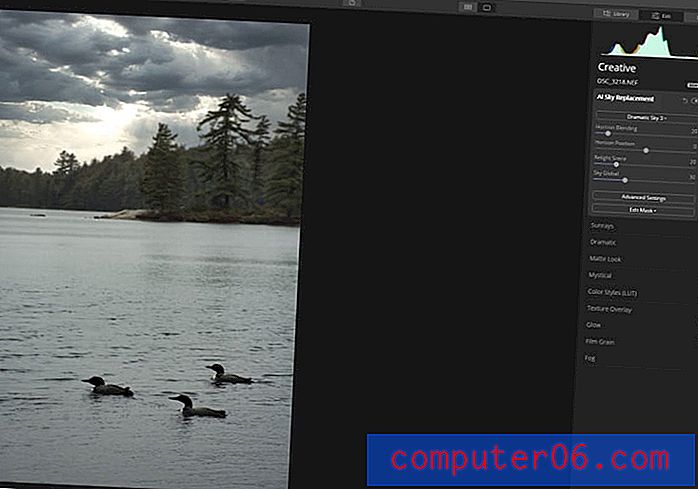
'Dramatik Sky 3' otomatik olarak eklendi, manuel maskeleme gerekmez
Aralarından seçim yapabileceğiniz çok sayıda önceden ayarlanmış gökyüzü görüntüsü vardır, ancak kendi kaynak fotoğraflarınızdan birini kullanarak 'hile seviyesini' azaltmak için özel gökyüzü görüntülerine de yükleyebilirsiniz. Resimlerinizin yaratıcı bir ifade olması ve dünyanın gerçek bir tasviri olmaması konusunda iyiyseniz, sanırım gerçekten hile değil mi ????
Ciddi fotoğrafçılar, otomatik düzenlemeleri yalnızca düzenleme iş akışları için bir başlangıç noktası olarak kullanmak isteyecektir, ancak çalışmak için iyi bir hızlı temel oluşturabilir. Etkinlik başına yüzlerce veya binlerce resim çeken bir düğün veya etkinlik fotoğrafçısıysanız, daha derinlemesine dikkat çekmek için önemli resimleri seçmeden önce tüm fotoğraflarınızı hızlı bir şekilde artırmanın iyi bir yoludur.
İlginçtir, AI Sky Enhancer ve AI Sky Değiştirme araçları yalnızca gökyüzünün tespit edildiği görüntülerde mevcuttur. Gökyüzü olmayan bir görüntüye uygulamaya çalışırsanız, kaydırıcı gri renkte görünür ve kullanılamaz.
Katmanları Kullanma
Adobe'ye meydan okumak isteyen fotoğraf editörlerinin çoğu, Lightroom'un tahribatsız RAW düzenlemelerine odaklandı, ancak Photoshop ve benzer programlarda bulunan katman tabanlı düzenlemenin gücünü ihmal etti. Luminar bunu ele almaya çalışır, ancak özelliğin kullanımı oldukça sınırlıdır. Filtrelerinizi genellikle maskeleme olarak bilinen bir işlemde görüntünün belirli alanlarına uygulamanıza izin veren ayrı ayar katmanları oluşturmak mümkündür. Tüm filtreleriniz zaten kendi düzenlenebilir maskeleriyle birlikte gelir, ancak bunları bir ayarlama katmanına uygulamak aynı zamanda uygulandıkları sırayı kontrol etme ve karıştırma modlarını uygulama olanağı sağlar.
Ek görüntü katmanları da ekleyebilirsiniz, ancak bu, ana çalışma görüntünüzün üzerine ikinci bir görüntünün üst üste binmesi ile sınırlıdır. Bu, bir filigran eklemek istiyorsanız yararlıdır, ancak aksi takdirde, harici görüntü verilerini entegre etmek için araçlar, ikna edici kompozitler yapmak için biraz fazla temeldir. Bunun tek istisnası inanılmaz AI Sky Değiştirme aracıdır, ancak katman düzenleme sistemini kullanmaz.
Toplu Düzenleme
Luminar, tek seferde birden çok dosyaya tek bir düzenleme seti uygulamanızı ve tümünü aynı kaydetme seçeneklerini kullanarak dışa aktarmanızı sağlayan temel toplu işleme sunar. Daha önce bahsettiğimiz 'Luminar Looks' ön ayar sistemini kullanarak, sınırsız sayıda fotoğrafa evrensel bir ayarlama kümesi uygulayabilir ve ardından ortaya çıkan çıktıyı Photoshop ve PDF dosyalarının yanı sıra çeşitli görüntü formatlarında kaydedebilirsiniz.
Garip bir şekilde, toplu işlem kütüphaneye entegre edilmemiştir ve toplu işlem için fotoğraf seçmenin tek yolu, bunları tipik bir 'Dosya Aç' iletişim kutusu kullanarak manuel olarak eklemektir. Bu, gerçek bir kaçırılmış fırsat gibi görünüyor, çünkü kütüphanenizde 10 fotoğraf seçip bir partiye ekleyebilmek çok zaman kazandıracak. Neyse ki, Kitaplık görünümünde seçilen bir dizi görüntüye aynı ayarlamaları uygulamak için Senkronizasyon Ayarları'nı kullanmak mümkündür.
İncelemenin ve Değerlendirmelerin Arkasındaki Sebepler
Etkililik: 4/5
Luminar'ın RAW düzenleme araçları mükemmeldir ve kullandığım diğer RAW düzenleme yazılımlarına kolayca eşittir. Ne yazık ki, yeni Kütüphane özelliği organizasyon araçları açısından son derece sınırlıdır ve katman tabanlı düzenleme ve klon damgalama çok fazla kullanılamayacak kadar sınırlıdır.
Fiyat: 4/5
Luminar, 89 $ (veya bu kupon kodu: SOFTWAREHOW ) ile tek seferlik satın alma fiyatıyla oldukça rekabetçi bir şekilde fiyatlandırılıyor ve önümüzdeki yıl sunulacak ücretsiz güncellemelerin bir yol haritası var. Bununla birlikte, benzer araç setlerine sahip daha ucuz editörler vardır ve abonelik ücretlerine aldırmazsanız (örneğin, işinizin maliyetini yazıyorsanız), rekabet daha da ciddidir.
Kullanım kolaylığı: 4/5
Çekirdek düzenleme işlevi çok kullanıcı dostudur. Arayüz çoğunlukla iyi tasarlanmış, ancak düzen açısından bazı ek özelleştirme seçenekleri iyi olurdu. Klon damgalama ve katman düzenleme işlemleri, kullanımı kolay olarak adlandırılmadan önce çok fazla çalışmaya ihtiyaç duyar
Destek: 5/5
Luminar, ilk kez kullananlar için harika bir tanıtım sürecine sahiptir ve Skylum web sitesinde çok fazla malzeme bulunmaktadır. Üçüncü taraf öğreticiler ve öğrenme kaynakları da mevcuttur ve Skylum Luminar markasını geliştirmeye devam ettiğinden bu durum genişleyecektir.
Luminar 4 Alternatifleri
Affinity Photo (Mac ve Windows, 49, 99 ABD doları, tek seferlik satın alma)
Biraz daha uygun fiyatlı ve olgun bir RAW fotoğraf editörü olan Affinity Photo'un araç seti Luminar'dan biraz daha geniş. RAW işleme tartışmasız iyi değildir, ancak Affinity ayrıca Sıvılaştır ve katman tabanlı düzenlemenin daha iyi işlenmesi gibi ek düzenleme araçları da içerir. Affinity Fotoğraf incelemesinin tamamını okuyun.
Adobe Photoshop Elements (Mac ve Windows, 99, 99 ABD doları, bir defalık satın alma)
Photoshop'un gücünü istiyorsanız, ancak tam profesyonel sürüme ihtiyacınız olduğundan emin değilseniz, Photoshop Elements sizin için uygun olabilir. Yeni kullanıcılar için çok sayıda rehberli talimat içerir, ancak rahat olduğunuzda daha fazla güç için Uzman modlarına girebilirsiniz. RAW kullanımı Luminar kadar hassas değildir, ancak organizasyon araçları ve çıktı seçenekleri çok daha ileri düzeydedir. Photoshop Elements incelemesinin tamamını okuyun.
Adobe Lightroom (Mac ve Windows, 9, 99 ABD doları / ay, yalnızca Photoshop ile birlikte abonelik)
Lightroom şu anda en popüler RAW fotoğraf editörlerinden ve organizatörlerinden biridir, bunun iyi bir nedeni vardır. RAW geliştirme ve yerel düzenleme için sağlam bir araç setine sahiptir ve büyük fotoğraf koleksiyonlarını işlemek için mükemmel organizasyon araçlarına sahiptir.
Adobe Photoshop CC (Mac ve Windows, 9, 99 ABD doları / ay, yalnızca Lightroom ile birlikte abonelik)
Photoshop CC fotoğraf düzenleme dünyasının kralıdır, ancak inanılmaz derecede büyük araç seti yeni kullanıcılar için oldukça korkutucu. Öğrenme eğrisi inanılmaz derecede diktir, ancak hiçbir şey Photoshop kadar güçlü veya iyi optimize edilmemiştir. Katman tabanlı düzenleme ve güçlü piksel tabanlı düzenleme araçlarıyla dijital fotoğraflarınızı dijital resme dönüştürmek istiyorsanız, yanıt budur. Photoshop incelemesinin tamamını okuyun.
Son Söz
Luminar 4, diğer birçok popüler düzenleme programında bulunan abonelik kilidinden kaçmanıza izin veren harika bir RAW editörüdür. Sıradan fotoğrafçılar kolay ve güçlü düzenleme sürecini sevecek, ancak bazı profesyonel kullanıcılar yavaş kütüphane tarama hızları ve eksik organizasyon araçları tarafından engellenecek.
Windows kullanıcıları, PC sürümünün nihayet çok ihtiyaç duyulan hız optimizasyonlarını aldığından memnun olacaklar. Ne yazık ki, yazılımın her iki sürümü de, Luminar'ı fotoğraf editörleri dünyasında gerçekten bir rakip yapacak daha ciddi organizasyon özelliklerinden hala yok.
Luminar 4'ü edinin
4.5 / 5 (2 Değerlendirme)